常青藤CAD辅助工具绿色版是一款电脑CAD插件工具,该软件能让CAD操作更加方便高效,并且此破解版让你免注册码即可免费无限制使用完整功能。
软件介绍
常青藤辅助工具系统免注册码版是一款常青藤cad辅助工具含注册机,支持转换成黑白图或者彩色图,支持黑色背景或白色背景或CAD系统背景,支持AutoCAD、中望CAD和浩辰CAD平台,内容涉及格式、符号、标注、表格、绘图、文本及打印等常用制图工具。系统功能主要包括实体格式操作、图形符号绘制、表格智能处理、实体批量修改、实体信息查询及图纸批量打印等,支持AutoCAD、中望CAD和浩辰CAD平台,适用于32位和64位系统。
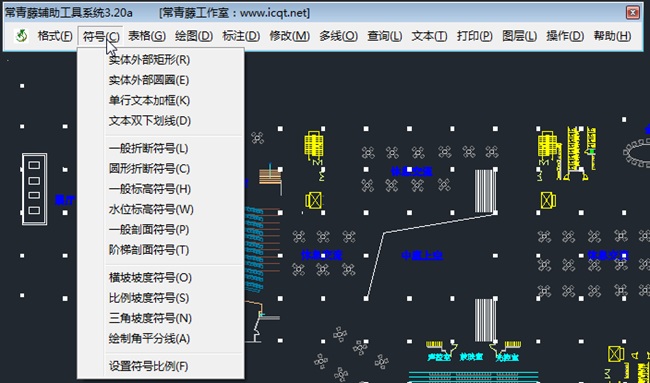
软件功能
系统功能主要包括实体格式操作、图形符号绘制、表格智能处理、实体批量修改、实体信息查询及图纸批量打印等,支持AutoCAD、中望CAD和浩辰CAD平台,适用于32位和64位系统。
(1)实体格式操作,支持实体批量居中、对齐和排列;
(2)图形符号绘制,支持常用图元及符号绘制,可指定绘图比例和坐标系;
(3)表格智能处理,支持行列计算和文本自动居中,并可与Excel进行相互转换;
(4)标注快捷操作,支持标注快速创建和批量修改,可进行智能分析和自动对齐;
(5)实体批量修改,支持打断、旋转、缩放和曲线阵列操作;
(6)实体信息查询,支持实体信息快速查询,包括个数、长度、面积和角度等属性;
(7)文本常用编辑,支持精度处理,序号修改,方向调整和内容拆分等;
(8)图纸批量打印,支持多种批量打印方式,多份打印及打印到文件;
(9)环境环境操作,支持图层快捷操作,捕捉设置记忆,编组快速处理等;
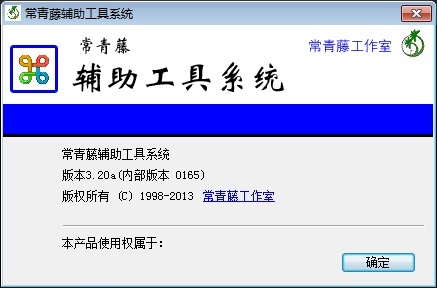
如何注册
1、安装完成后,点击开始菜单的常青藤软件配置程序
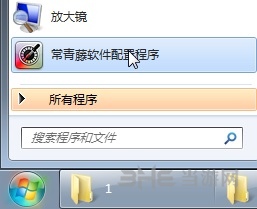
2、双击打开窗口中的辅助工具
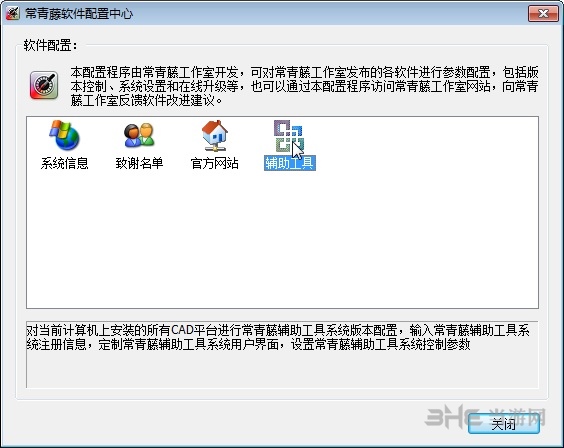
3、将机器码复制
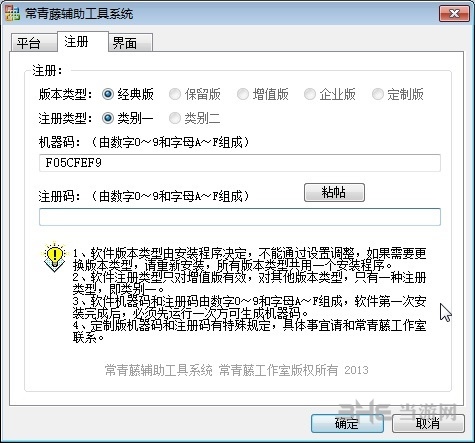
4、粘贴到注册机,得到注册码再粘贴到注册界面即可。
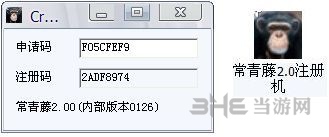
怎么自动加载
(1)确定常青藤软件是否成功加载
启动cad,在命令行运行命令(常青藤辅助工具系统:GYFZXT;常青藤钢筋工具系统:GYGJGJ;常青藤快速选择系统:QS;常青藤命令界面系统:QU)。
如果命令成功运行,说明常青藤软件已经成功加载,如果看不到菜单请参阅“Q015:安装后不出现常青藤菜单”。
如果提示命令不存在,则说明常青藤软件没有成功加载,请按本帮助处理。
(2)如何加载常青藤软件
常青藤软件的自动加载设置可以通过两种方式设置(以常青藤辅助工具系统为例),第一种方式是通过安装程序设置,如下图所示:
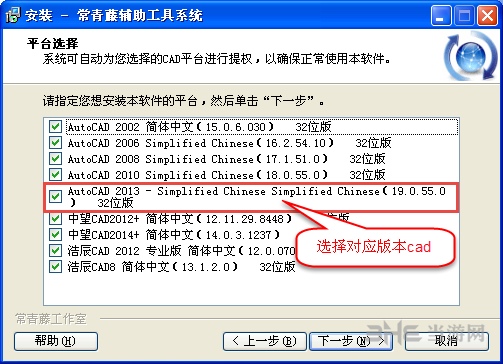
第二种方式是通过常青藤软件配置程序(window开始菜单→所有程序→常青藤工具系列→常青藤软件配置程序)设置,如下图
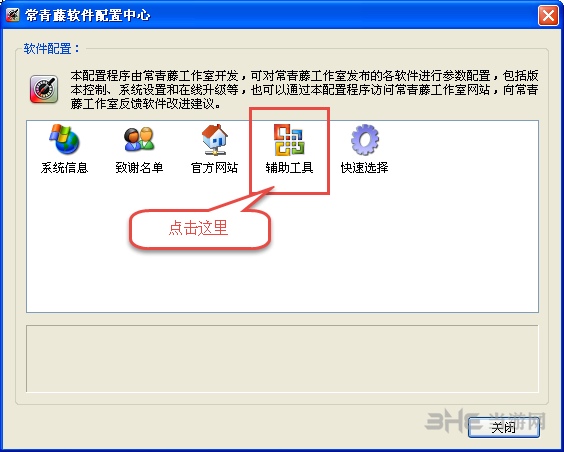
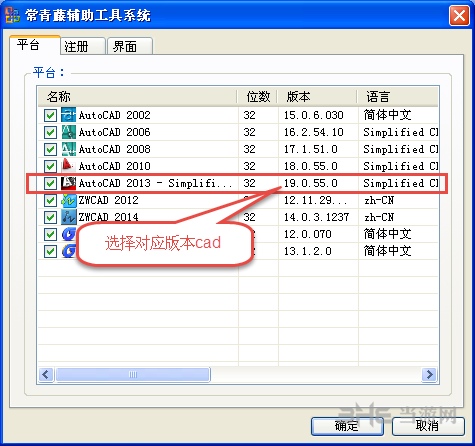
安装异常怎么办
有一些用户常青藤辅助工具系统安装失败,提示异常,以及一些用户之后打开CAD软件无法正确显示常青藤工具,大部分教程方法会让用户使用32位系统或是使用增值版常青藤,不过小编发现一种方法可以解决,用户可以试试:
1、只要用管理员权限打开CAD就行,可以右键桌面快捷方式以管理员身份运行,或是
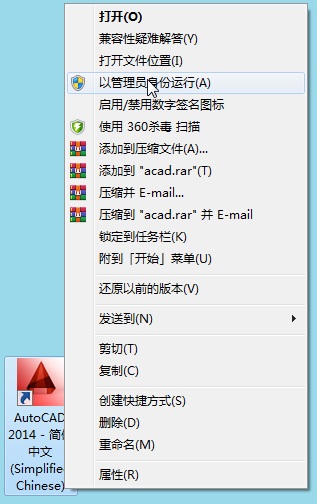
2、右键快捷方式-属性,兼容性中选择以管理员身份运行此程序,之后运行即可解决。如果遇到无法正常打开,则去掉这个勾试试。
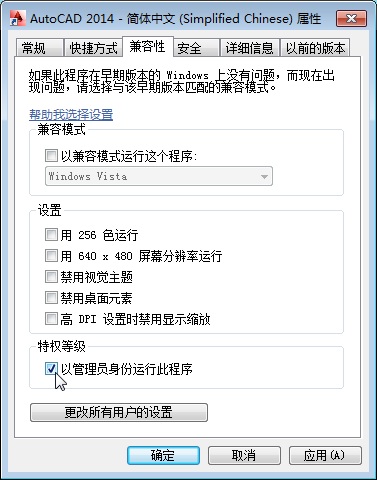

CAD插件能为用户对CAD软件进行增强,主要针对的是Autodesk旗下的AutoCAD软件,能带来多样的辅助功能,比如加入国标零件库,让制图设计更加快捷,或者带来操作上的加强,让你效率更加高,赶紧下载使用吧!
精品推荐
-

Pointofix
下载 -

Substance Painter 2018
下载 -

SolidWorks2020中文完美破解版
下载 -

Tekla Structures3D建模助手破解白金版
下载 -

AutoCAD2014
下载 -

ChemBioDraw中文破解版
下载 -

Cinema4D R18
下载 -

SolidWorks2019中文破解版
下载 -

PTC Creo3.0中文破解版
下载 -

chemdraw18
下载 -

CAD迷你画图
下载 -

Zemax Optic Studio中文破解版
下载 -

天正t20v5.0破解版
下载 -

天正v5.0破解补丁注册机
下载 -

t20天正建筑注册机
下载 -

AutoCAD 2010
下载
装机必备软件





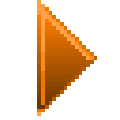




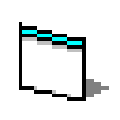






























网友评论